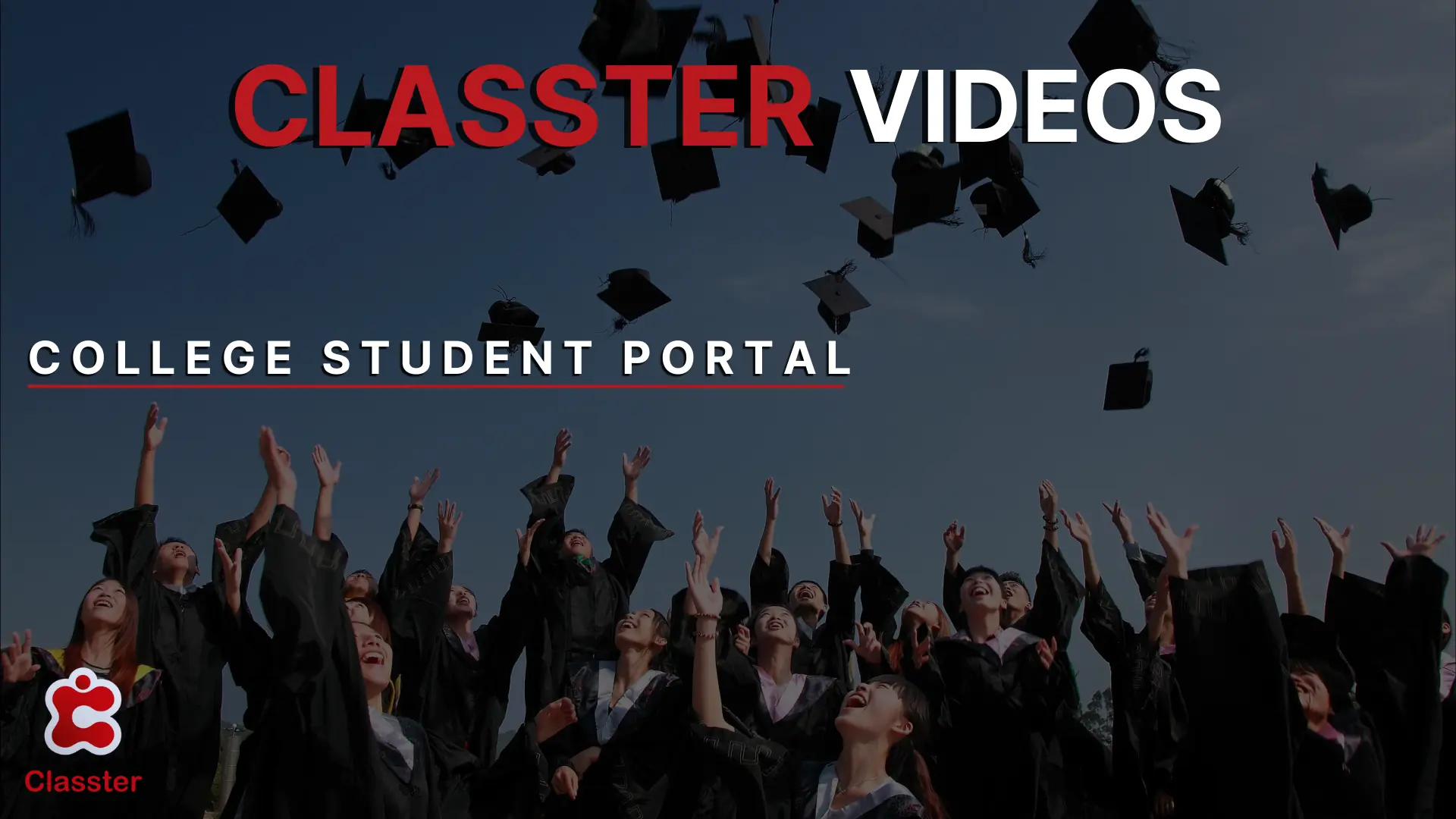Semplifica la vita degli studenti con la nostra rapida guida video sull’utilizzo del Portale Studenti del College!
Scopri le funzioni essenziali, dalla gestione delle lezioni e dei compiti al monitoraggio delle presenze e dei voti. Familiarizza con la tua dashboard, l’orario e i dati finanziari senza alcuno sforzo. Il nostro simpatico tutorial ti spiega tutto ciò che ti serve per navigare senza problemi nel portale e sfruttare al meglio la tua esperienza accademica. Inoltre, se hai bisogno di una guida scritta passo-passo, la trascrizione è disponibile per il download. Che tu sia uno studente nuovo o di ritorno, questo video è la tua risorsa ideale per padroneggiare il portale in pochissimo tempo.
Clicca per guardare e semplifica il tuo viaggio da studente oggi stesso!
Transcript
00:02 Ciao a tutti! Oggi daremo una rapida occhiata al portale degli studenti universitari. Iniziamo. Una volta effettuato l’accesso al tuo account, ti troverai di fronte alla pagina iniziale, intitolata dashboard.
00:19 Questa pagina offre una panoramica delle classi, delle materie e degli insegnanti iscritti. Puoi vederli tutti qui sopra. Puoi accedere facilmente alle varie opzioni con i pulsanti di azione rapida per i messaggi, i compagni di classe, i compiti e la sezione dal menu delle azioni rapide.
00:38 Inoltre, il calendario mostra i tuoi eventi attuali. e le attività future, tra cui esami e altri eventi, che possono essere visualizzati in formato mensile, settimanale, giornaliero o a elenco.
00:51 Qui puoi vedere anche alcune notifiche, come l’avviso di pagamento delle tasse arretrate e alcuni annunci della scuola. Poi passiamo alla sezione degli orari.
01:07 Cliccando sul pulsante Orario nell’area del menu, verrai indirizzato alla pagina dell’orario. Qui potrai vedere i giorni e gli orari in cui hai lezioni, attività sportive o esami, il tuo insegnante e l’aula in cui ti trovi.
01:25 Puoi scegliere se visualizzare un semestre specifico. Ad esempio, qui puoi vedere il semestre invernale o il semestre primaverile.
01:35 Poi abbiamo la sezione La mia materia. In questa sezione puoi visualizzare tutte le materie. La sezione è dedicata a tutte le materie a cui sei iscritto e può fornire informazioni sulla struttura della materia, sui risultati dei collegamenti e sul piano di studi di questa materia nel corso del periodo accademico.
01:51 Puoi vederli tutti da qui, dal pulsante di visualizzazione. Vediamo. Qui abbiamo informazioni sul soggetto. Ci sono alcune cose che descrivono l’argomento.
02:05 La pianificazione della materia durante l’anno accademico. Qui possiamo vedere alcuni aspetti. Poi abbiamo i compiti in classe. O sezione compiti a casa.
02:24 Qui puoi trovare i compiti che hai per ogni materia. Se vuoi, puoi stampare i compiti cliccando sul pulsante di stampa.
02:34 Per impostazione predefinita, tutti i corsi sono preselezionati. Come puoi vedere qui. Puoi anche scegliere lo stato dei compiti che vuoi vedere.
02:46 Ad esempio, se vuoi vedere solo i dati completati, scegli il sì. Qui abbiamo la voce tutti. Così possiamo vedere tutte le attività completate.
02:57 E le cose che non sono state completate. Ad esempio, qui abbiamo una valutazione della materia Diritto commerciale. Possiamo vedere che lo stato è completato e qui possiamo vedere in formato pdf la risposta di Elliot.
03:12 Qui c’è un altro progetto, come possiamo vedere, ma non c’è lo stato. Quindi, possiamo supporre che questa valutazione non sia ancora stata completata.
03:24 Poi abbiamo la scheda presenze. La scheda presenze ti offre l’opportunità di tenere traccia del tuo registro presenze in modo dettagliato.
03:35 Cliccando sulla scheda presenze nell’area del menu verrai indirizzato alla pagina principale della scheda presenze.
03:43 Il passo successivo è quello di scegliere una data da e a per specificare il periodo che vuoi esaminare. Puoi anche scegliere lo stato che vuoi vedere, ad esempio l’assenza.
04:01 Qui hai una panoramica delle tue assenze e presenze, inoltre puoi fornire la giustificazione di un’assenza da questo pulsante qui e puoi vedere un elenco delle presenze.
04:19 per maggiori dettagli se vuoi qui sotto. Poi abbiamo la valutazione e gli incarichi. Nella pagina dei voti delle valutazioni e degli incarichi potrai vedere i tuoi voti, dettagliati trimestre per trimestre per ogni classe a cui sei iscritto, e alcuni grafici.
04:38 che mostra il tuo rendimento accademico e il tuo rendimento accademico rispetto al resto della classe. Ad esempio, qui possiamo vedere la media della valutazione del gruppo di studenti e la valutazione degli studenti per periodo di valutazione.
04:56 Ecco i risultati della valutazione in modo più dettagliato. Puoi vedere che c’è un grafico a torta che mostra la media di tutte le valutazioni di questa materia.
05:15 Poi passiamo ai voti a termine. Qui potrai visualizzare una pagella che include la materia, il periodo di valutazione, i crediti della materia, il voto e il risultato finale.
05:34 Qui possiamo vedere la scheda di revisione con entrambi i semestri e da tutti questi e dai voti di tutti i semestri si ottiene un GPA complessivo.
05:51 Poi passiamo ai segni descrittivi. Potrai visualizzare i voti descrittivi. Questa valutazione fornisce una ripartizione dettagliata del rendimento dello studente materia per materia.
06:06 Include valutazioni delle capacità accademiche, della partecipazione alle lezioni e molto altro ancora. Fornisce una panoramica completa dei risultati accademici e dello sviluppo personale.
06:19 Per esempio, qui possiamo vedere la marcatura descrittiva di Elliot. Qui possiamo vedere entrambi i semestri, quello invernale e quello primaverile.
06:30 Per esempio, nella sua prima classe, Storia e Cultura Americana, abbiamo due sezioni, il lavoro personale e il lavoro di gruppo.
06:40 Ecco i voti descrittivi per ogni semestre. Passiamo poi alla scheda docenti, i miei docenti come possiamo vedere nel menu.
06:54 In questa sezione puoi vedere tutti i tuoi docenti della materia a cui sei iscritto e visualizzare le informazioni su di loro, i dettagli di contatto e la loro disponibilità nel periodo accademico.
07:07 Qui, nelle ore disponibili, possiamo vedere la loro disponibilità, come abbiamo detto, cliccando qui. Sul pulsante invia messaggio, potrai inviare un messaggio interno all’insegnante.
07:23 Puoi aggiungere il tuo argomento e il tuo messaggio qui e cliccare su questo pulsante. Poi, potremo organizzare gli incontri tra studenti e docenti.
07:37 Questa sezione del cluster serve agli studenti per gestire gli incontri tra loro e con i docenti e per visualizzare la cronologia di questi incontri.
07:48 C’è una cronologia degli incontri, ma vediamo la scheda Pianifica un incontro. Dal pulsante Incontro studenti docenti, puoi programmare un incontro con uno qualsiasi dei tuoi docenti in base alla loro disponibilità.
08:05 Per prima cosa, seleziona l’insegnante che desideri. Ad esempio, qui abbiamo Blake Erica e clicchiamo sul calendario.
08:14 Gli orari disponibili sono indicati sul calendario. Cliccando sull’orario desiderato, puoi scegliere se vuoi un incontro online, un incontro di persona o una telefonata e puoi scrivere i commenti o le questioni che vuoi discutere con il tuo insegnante.
08:38 Poi ci sono le osservazioni e le azioni. Questa sezione è dedicata al feedback degli insegnanti sul tuo rendimento in classe e sulla tua autodisciplina.
08:54 Potrai vedere osservazioni, azioni, incidenti e messaggi. Scegli un intervallo di date per definire il periodo di tempo in cui ricevere le osservazioni.
09:06 Qui possiamo vedere l’intervallo e puoi scegliere l’ultima settimana, il mese prossimo o il periodo accademico, gli ultimi sette giorni, qualsiasi cosa tu voglia vedere.
09:18 Qui abbiamo il periodo accademico e possiamo vedere un grafico e alcuni commenti qui sotto. Poi abbiamo il periodo delle richieste.
09:33 Le schede delle richieste ti danno la possibilità di accettare e rifiutare modifiche finanziarie al tuo conto scolastico. Puoi anche fare richieste per la scuola.
09:44 Ad esempio, Elliot ha fatto una richiesta alla scuola. Vorrebbe avere maggiori informazioni sui programmi del semestre primaverile.
09:54 Possiamo anche vedere che le richieste sono approvate o completate. Qui abbiamo il pulsante Quiz e sondaggi. La pagina dei quiz e dei sondaggi è quella in cui gli studenti riceveranno i quiz e i sondaggi dall’istituto o dal loro insegnante.
10:15 I sondaggi ti daranno la possibilità di dare un feedback sulla tua esperienza con l’istituto, con l’amministrazione, con gli insegnanti o con i servizi.
10:27 Come possiamo vedere, il questionario è già stato inviato, ma se premi il pulsante rispondi al sondaggio puoi vedere tutte le domande e quando hai finito clicca su invia quiz e questo è tutto.
10:49 Puoi accedere alla pagina principale delle finanze cliccando sul pulsante Finanze nell’area del menu. La pagina finanziaria di cluster ti aiuterà a tenere traccia dei pagamenti, delle scadenze e ti mostrerà i record dei pagamenti passati.
11:04 Tutto questo può essere monitorato nella pagina principale. L’importo concordato, i pagamenti totali, il saldo e i pagamenti in sospeso sono riepilogati qui.
11:15 Puoi anche effettuare i pagamenti online cliccando sul pulsante Pagamenti online qui sopra. E se vuoi avere una visione più dettagliata dei tuoi pagamenti o delle ricevute di pagamento, puoi scendere qui e trovare tutti i dettagli.
11:38 Puoi anche scegliere il periodo accademico in cui vuoi vedere i tuoi dati finanziari. Qui abbiamo 23, 24, ma possiamo andare in un periodo precedente.
11:53 Quindi è tutto, grazie!
Domande frequenti
Un portale per studenti universitari dovrebbe includere una dashboard per la panoramica delle classi e degli insegnanti, una sezione dedicata all’orario, i dettagli delle materie, il monitoraggio dei compiti in classe e a casa, i registri delle presenze, il monitoraggio delle valutazioni e degli incarichi, i voti a termine e descrittivi, le informazioni sui docenti, la programmazione degli incontri, le osservazioni e le azioni, la gestione delle richieste, i quiz e i sondaggi e la gestione finanziaria.
Il portale di Classter offre un monitoraggio dettagliato delle valutazioni, compresi i voti e il confronto delle prestazioni. Fornisce inoltre voti e grafici descrittivi del rendimento per dare una visione completa dei progressi accademici.
Il portale studentesco di Classter offre notifiche per annunci importanti, tasse arretrate e scadenze imminenti, assicurando agli studenti di rimanere informati su informazioni ed eventi critici.